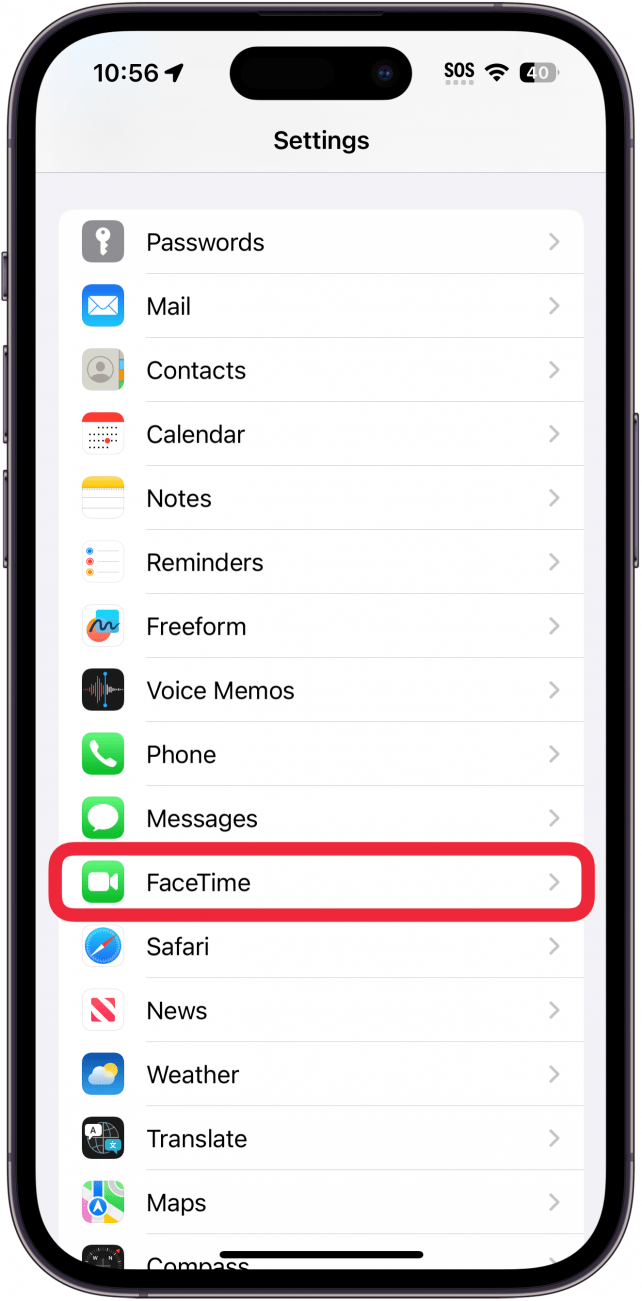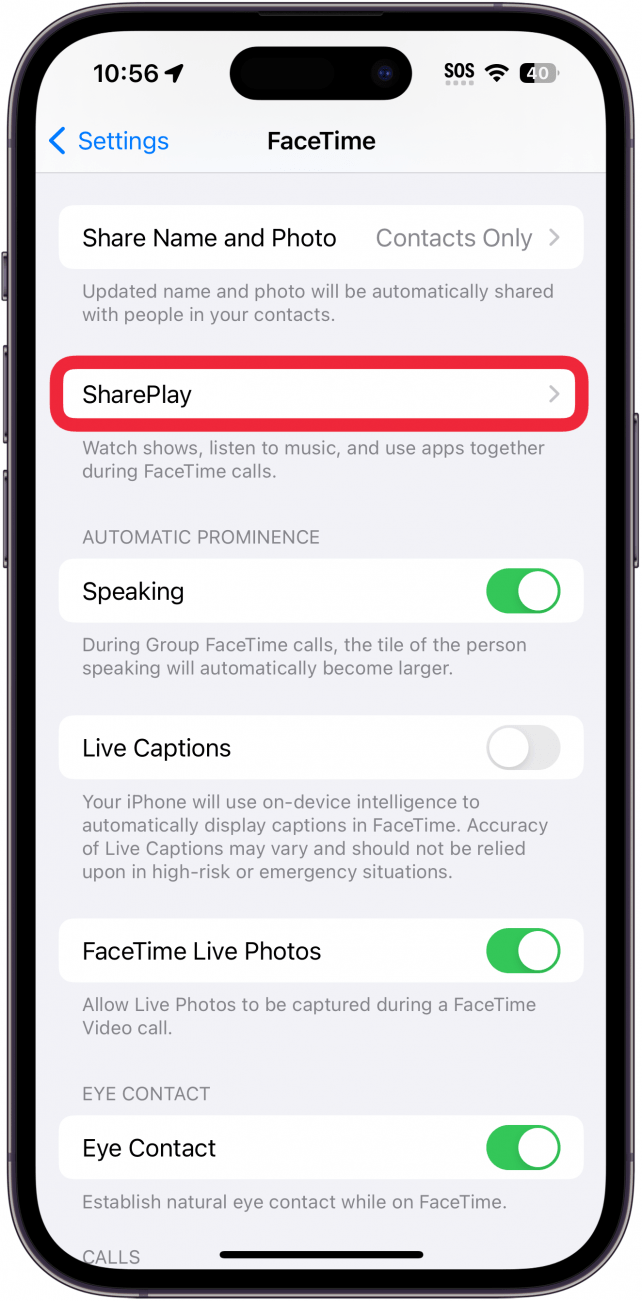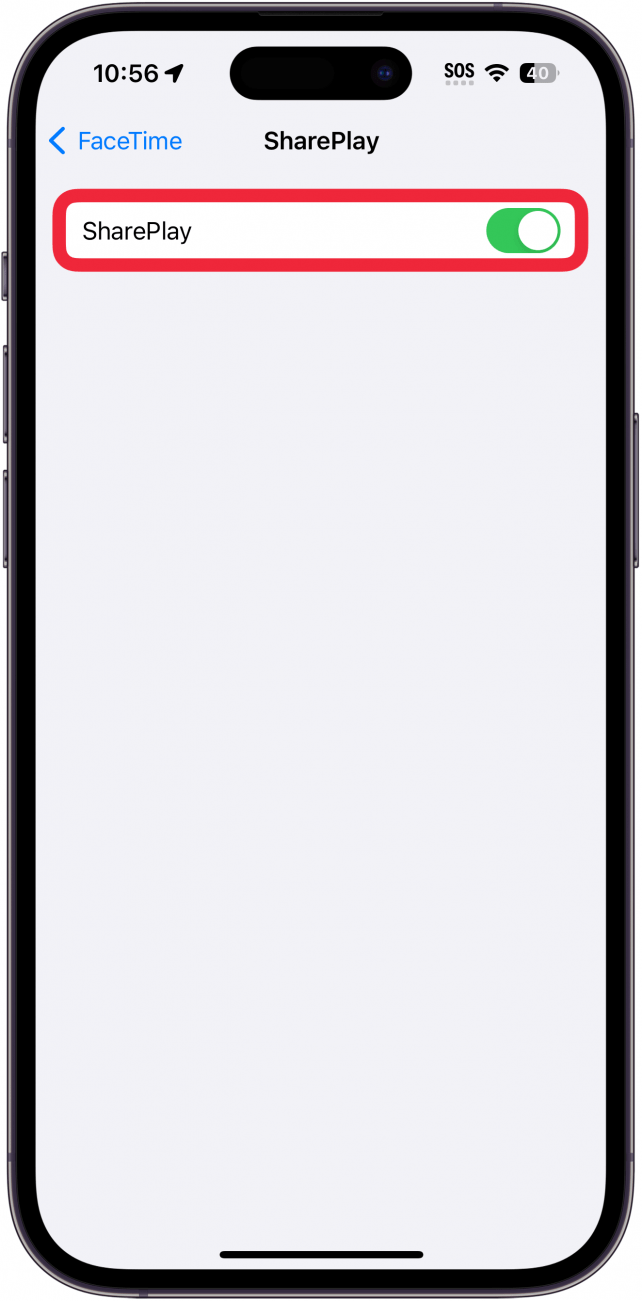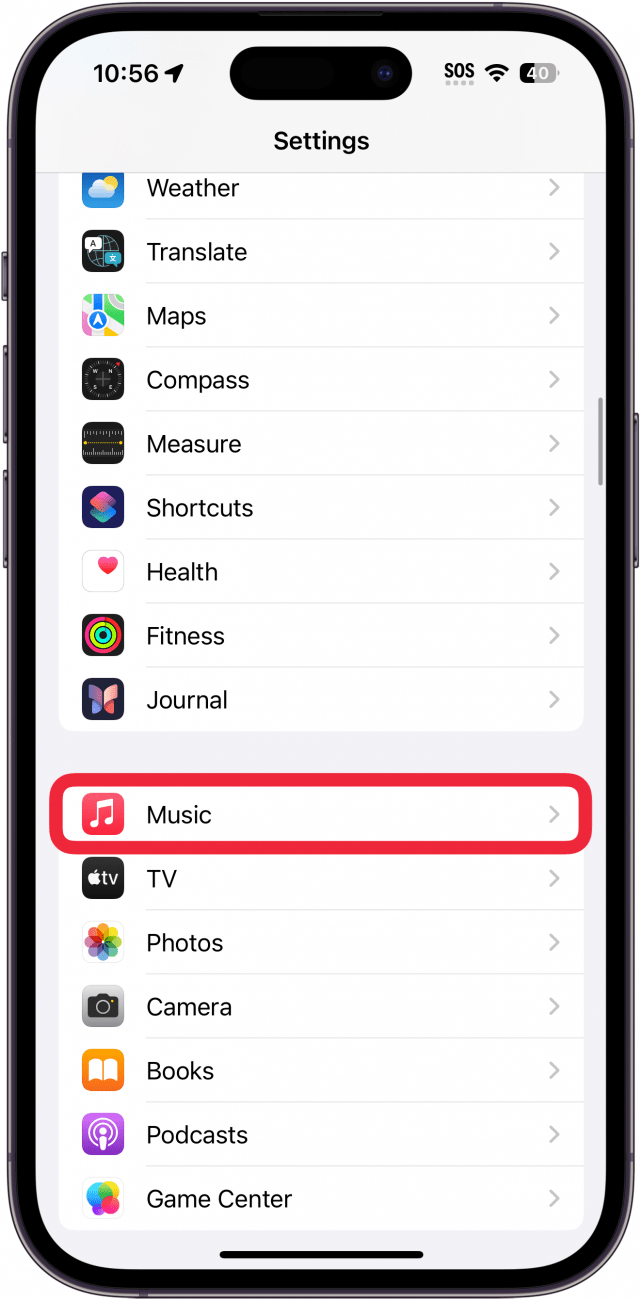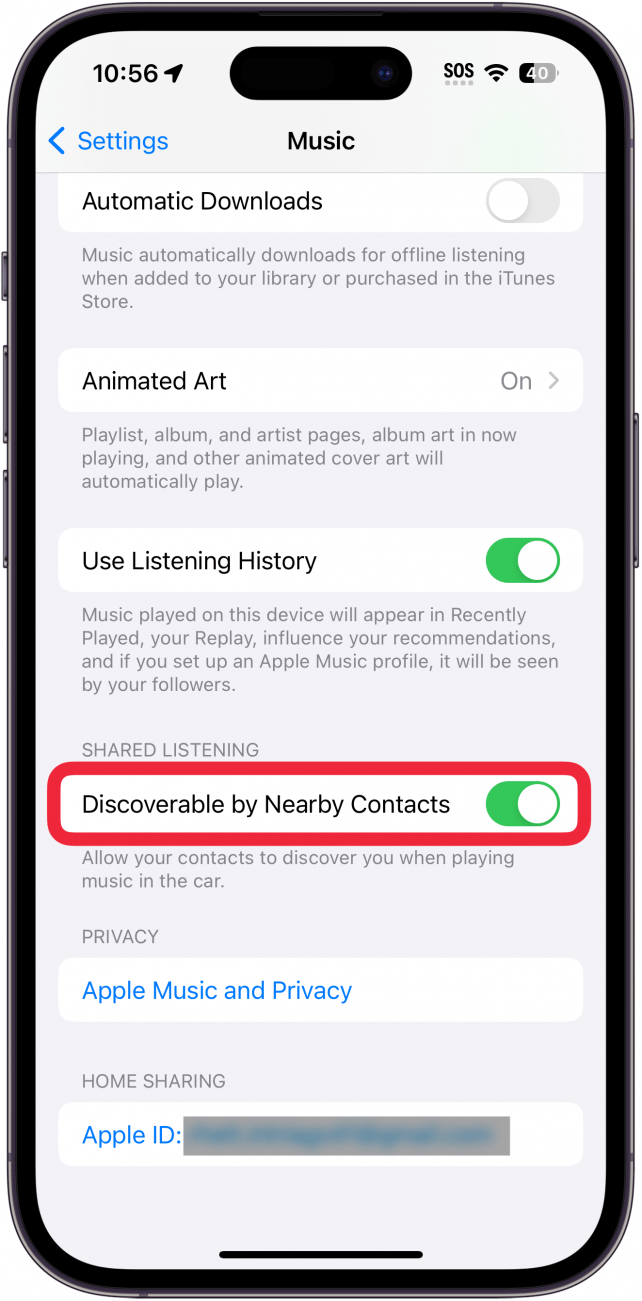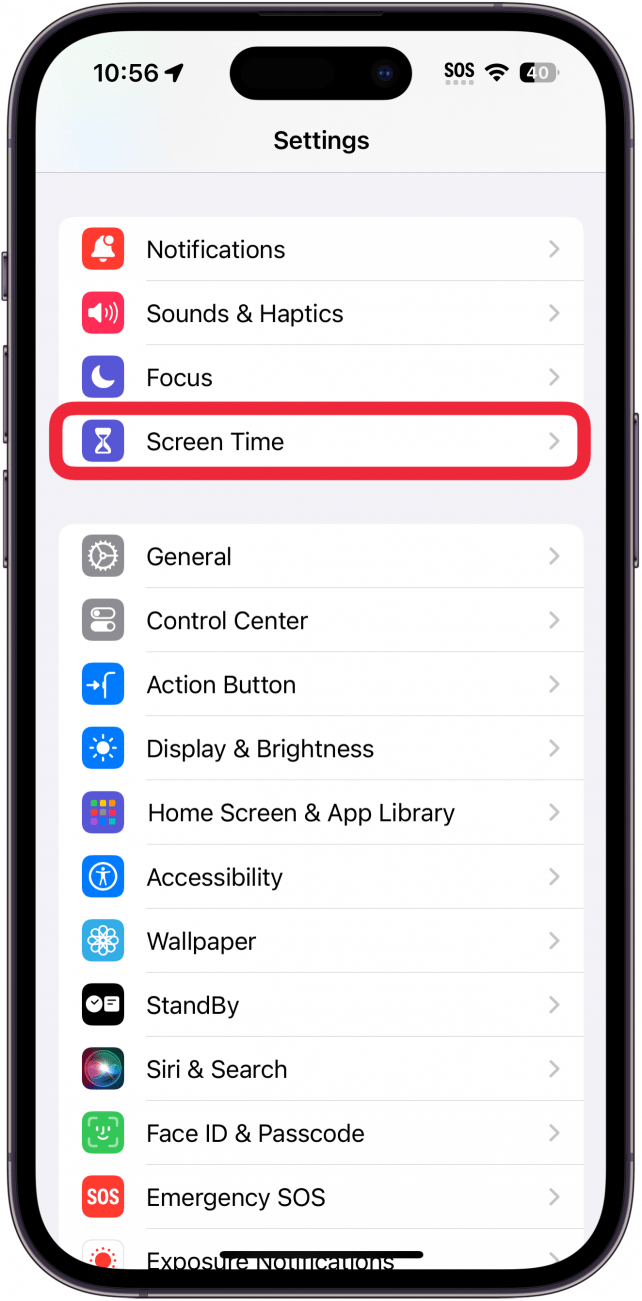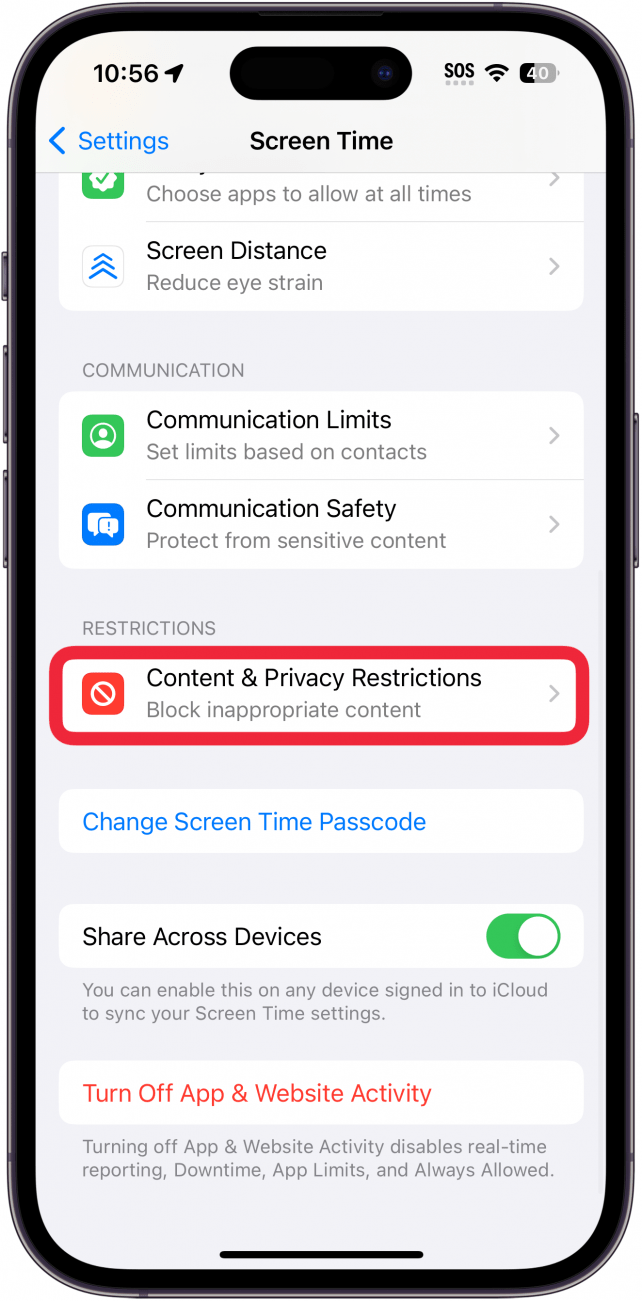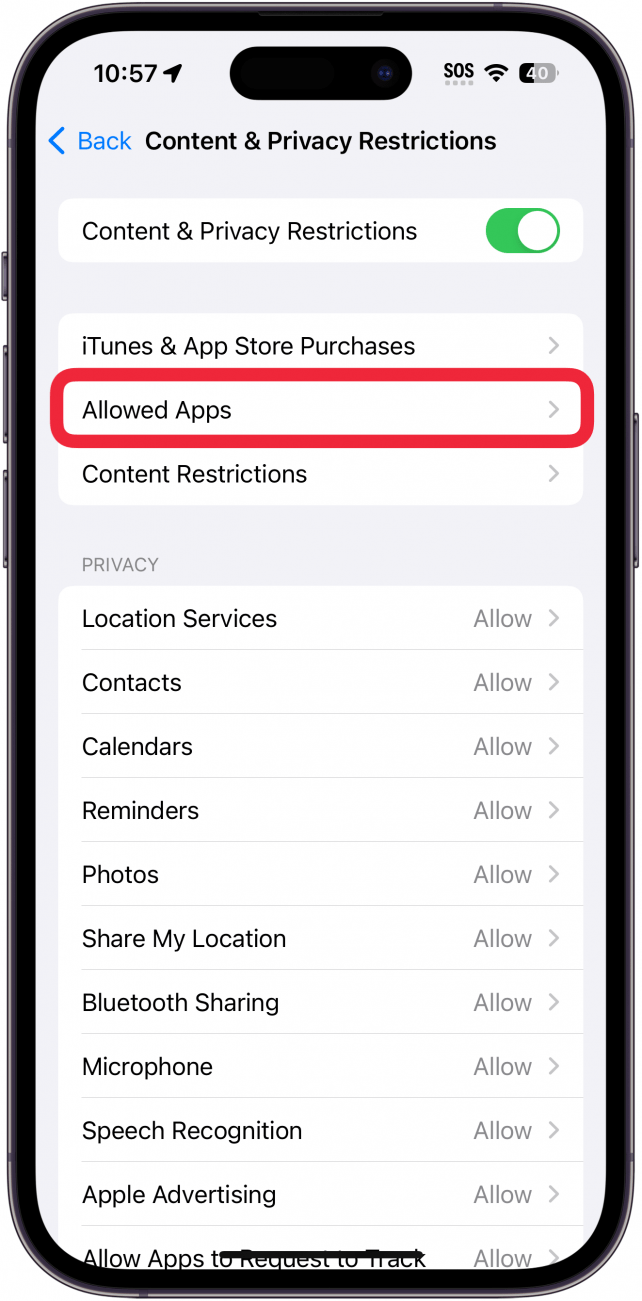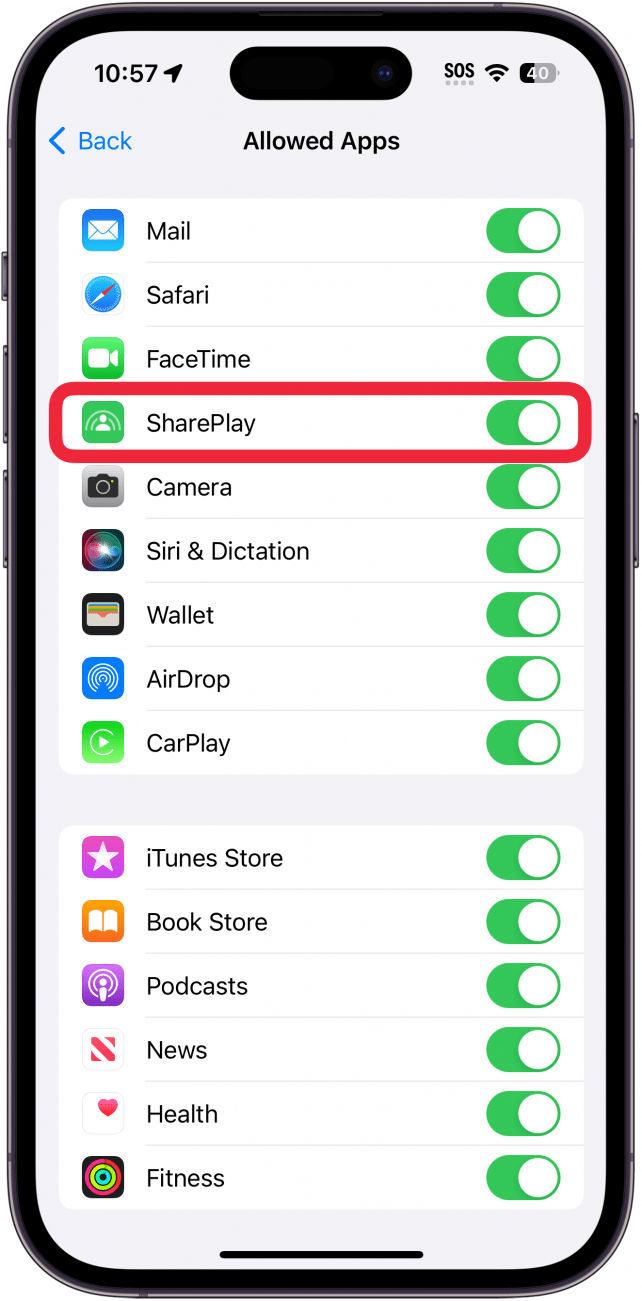SharePlay היא תכונה המאפשרת לך ליהנות מסרטים, מוזיקה ועוד עם אחרים. אתה יכול להשתמש ב- SharePlay כדי לצפות בסרטים עם חבריך מעל FaceTime או לשתף סשן האזנה של Apple Music בזמן שרכב במכונית. עם זאת, אם אינך מעוניין להשתמש ב- SharePlay, אתה יכול להשבית את זה. הנה כיצד לכבות את SharePlay.
מה זה משחק שיתוף?
ניתן להשתמש ב- SharePlay, כפי ששמו, כדי לשתף תוכן עם חברים או בני משפחה על פני FaceTime. אתה יכול לצפות בסרטים או בסרטונים, להאזין למוזיקה, או לשחק משחקים יחד תוך כדי שיחת FaceTime.
תוכל גם להבחין ב- SharePlay בעת חיבור לרמקולים של Bluetooth או למערכת השמע של המכונית שלך. כאשר מאזינים למוזיקה מעל Bluetooth, חבר או בן משפחה יכולים להשתמש ב- SharePlay כדי לשלוט במוזיקה או להוסיף שירים לתור. לקבלת הדרכות וטיפים נוספים לאייפון, עיין בחינם שלנו טיפ של היום עלון.
 גלה את התכונות הנסתרות של ה- iPhone שלך עם טיפ יומי (עם צילומי מסך והוראות ברורות) כך שתוכל לשלוט באייפון שלך תוך דקה אחת בלבד ביום.
גלה את התכונות הנסתרות של ה- iPhone שלך עם טיפ יומי (עם צילומי מסך והוראות ברורות) כך שתוכל לשלוט באייפון שלך תוך דקה אחת בלבד ביום.
כיצד לכבות את SharePlay ב- FaceTime
כשאתה בשיחת FaceTime, אתה יכול לשתף תוכן עם כל מי שנמצא בשיחה. עיין במאמר שלנו כיצד לצפות בסרטים ב- FaceTime למידע נוסף. עם זאת, אם אינך רוצה להשתמש בו, אתה יכול לכבות את SharePlay:
- פתח את אפליקציית ההגדרות והקש על FaceTime .

- גלול מטה, והקש על SharePlay .

- הקש על ה- TOGGLE ליד SharePlay כדי לאפשר או להשבית תכונה זו.

כאשר SharePlay מתנתק, לא תתבקש להשתמש ב- SharePlay כשאתה בשיחת FaceTime.
כיצד לכבות את SharePlay למוזיקה
אתה יכול גם להשתמש ב- SharePlay עם Apple Music כדי לאפשר לחבר לשלוט בהפעלת המוזיקה ולהוסיף מוזיקה לתור הבא. עם זאת, אם אינך רוצה שמישהו אחר ישלוט במוזיקה שלך, אתה יכול לגלות כיצד לכבות את SharePlay.
הערה
עבור צעדים אלה לעבוד, עליכם להיות בעלי מנוי פעיל ל- Apple Music.
- פתח את אפליקציית ההגדרות והקש על מוזיקה .

- גלול מטה והקש על המיתוג ליד כדי לגלות על ידי אנשי קשר סמוכים .

כעת, כשאתה מחבר את האייפון שלך לרכב שלך, לנוסעים שלך לא תהיה אפשרות לשאר את המוזיקה.
כיצד לכבות את SharePlay עם הגדרות זמן המסך
יש גם דרך להשבית לחלוטין את SharePlay מערכת מערכת באמצעות זמן מסך. אם שכחת את קוד הסיסמה שלך בזמן המסך , אנו יכולים לעזור לך לתקן אותו. לאחר שתגדיר סיסמת זמן מסך, תוכל לכבות את SharePlay בהגדרות זמן המסך שלך:
- פתח את אפליקציית ההגדרות והקש על זמן המסך .

- הקש על מגבלות תוכן ופרטיות .

- וודא שהמגבלות התוכן והפרטיות פועלות, ואז הקש על אפליקציות המותרות .

- הקש על ה- TOGGLE ליד SharePlay כדי להשבית אותו.

כיבוי SharePlay בזמן המסך אמור למנוע מכם לראות הנחיות SharePlay נוספות כאשר בשיחת FaceTime או בעת האזנה למוזיקה.
שאלות נפוצות
- איך SharePlay עובד? SharePlay מאפשר לך לשתף תוכן על פני FaceTime או הודעות. כל מה שנדרש הוא ברז על כפתור SharePlay. עבור למאמר שלנו כיצד לשתף משחק בהודעות כדי לגלות כיצד לצפות בסרטים או להאזין למוזיקה יחד.
- איך אתה משתף מסכים בשיחת FaceTime? אם אפליקציה אינה תומכת ב- SharePlay, אתה תמיד יכול לשתף את המסך שלך על פני FaceTime. עיין במאמר שלנו כיצד לשתף מסכים ב- FaceTime לקבלת פרטים נוספים.